Cómo administrar el diccionario personal en tu dispositivo Android
Cuando estás trabajando en tu dispositivo Android, ya sea en una suite de oficina, enviando mensajes de texto, chateando en Facebook Messenger... el diccionario de entrada a menudo corrige tu ortografía mientras escribes. En su mayoría, esta es una forma increíblemente útil de evitar enviar una lluvia de errores de ortografía a tus compañeros de trabajo, clientes, familiares y amigos. A veces, una palabra que escribes, una que sabes que es correcta (tal vez un producto o servicio), es corregida automáticamente... Android insiste en cambiar la palabra. Afortunadamente, los dispositivos Android contienen un diccionario personal que te permite agregar y eliminar palabras manualmente.

La mayoría de los usuarios probablemente recordarán haber escrito una palabra en el teclado de Android y ver "Toca nuevamente para agregar al diccionario". Este proceso en realidad agrega la palabra al diccionario personal de Android. Sin embargo, a veces te encontrarás agregando accidentalmente una palabra mal escrita que no deseas. ¿Cómo la eliminas? Te guiaré a través del proceso de administración de ese diccionario personal en tu dispositivo Android.
Encontrar el diccionario personal puede ser un desafío para algunos dispositivos. Por ejemplo, en el Motorola Moto X, el diccionario personal es fácil de encontrar. Solo tienes que ir a Configuración | Idioma y entrada | Diccionario personal. En otras versiones del dispositivo Android, es posible que encuentres el diccionario personal un poco oculto. Por ejemplo, en el teléfono LG G de Verizon, el diccionario personal se encuentra siguiendo estos pasos:
- Abre Configuración
- Toca Idioma y entrada
- Toca el botón de configuración para tu teclado
- Toca Configuración adicional
- Desplázate hacia abajo y toca Diccionario personal
En este punto, deberías ver una lista de palabras que has agregado a tu diccionario personal (Figura A).
Figura A
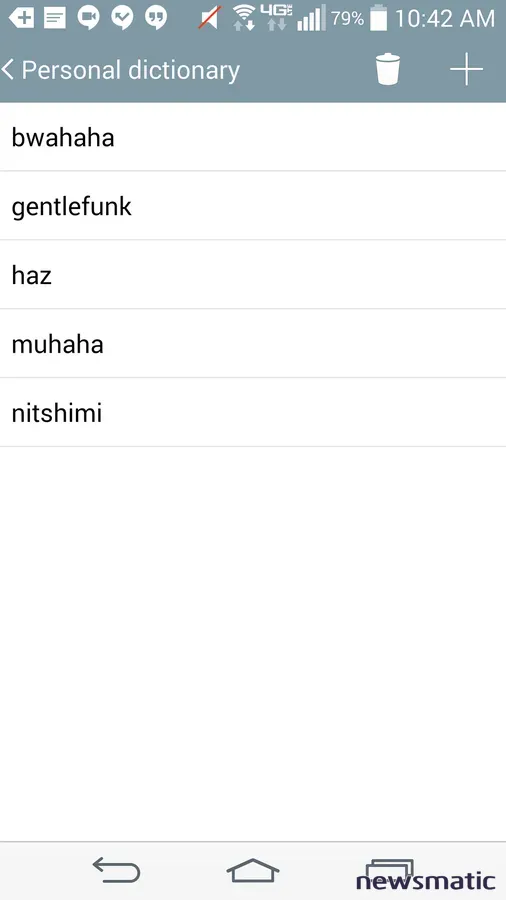
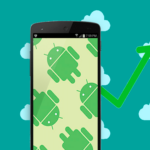 Google implementa el gesto de deslizar en Android para mejorar la experiencia del usuario
Google implementa el gesto de deslizar en Android para mejorar la experiencia del usuarioAgregar y eliminar palabras
Digamos que quieres agregar una palabra sin tener que escribirla (o mal escribirla, como se quiera) en el teclado de Android. Puedes agregar una palabra manualmente tocando el signo más [+], escribiendo la palabra y tocando Guardar.
Del mismo modo, puedes eliminar palabras que se hayan agregado accidentalmente a tu diccionario personal tocando el botón de eliminar (papelera), seleccionando las palabras que deseas eliminar (Figura B) y luego tocando Eliminar.
Figura B
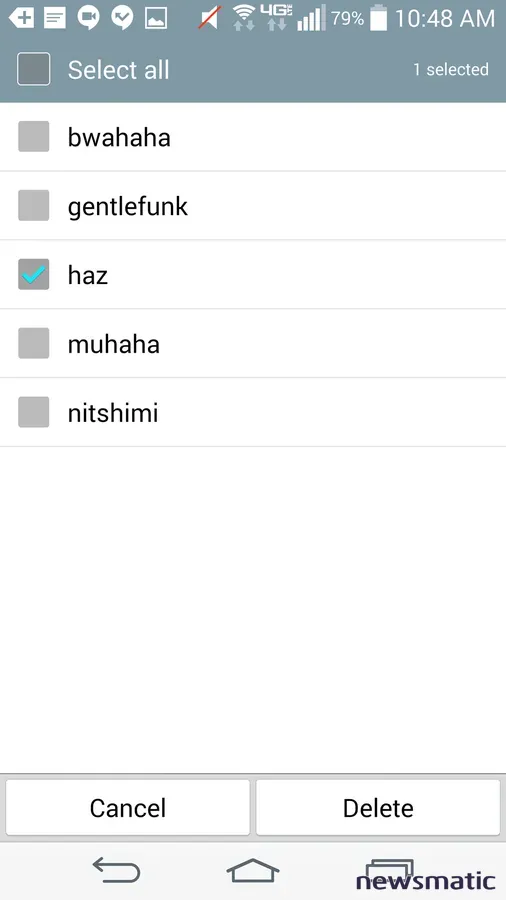
Otras opciones
Si deseas encontrar más fácilmente tu diccionario personal, puedes instalar la aplicación User Dictionary Manager (UDM) desde Google Play Store. Sin embargo, debes tener cuidado con esto en algunos dispositivos. Los teléfonos HTC no utilizan la API de diccionario de usuario estándar de Android, por lo que es posible que no funcione correctamente en un dispositivo HTC. Para encontrar el diccionario personal en un dispositivo HTC, ve a Configuración | Idioma y teclado | HTC Sense Input | Diccionario personal.
Lo bueno del diccionario personal de HTC es que te permite hacer una copia de seguridad de tu diccionario personal (tanto por correo electrónico como en una tarjeta de almacenamiento) y luego restaurarlo. Para hacer una copia de seguridad de tu diccionario personal de HTC, haz lo siguiente:
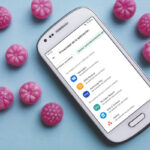 Cómo solucionar un error de permiso al iniciar una aplicación en Android Ice Cream Sandwich
Cómo solucionar un error de permiso al iniciar una aplicación en Android Ice Cream Sandwich- Abre el diccionario personal
- Toca el botón de menú (tres puntos verticales en la esquina superior derecha)
- Toca Hacer copia de seguridad en la tarjeta de almacenamiento (Figura C)
- Cuando se te solicite, toca OK
Figura C
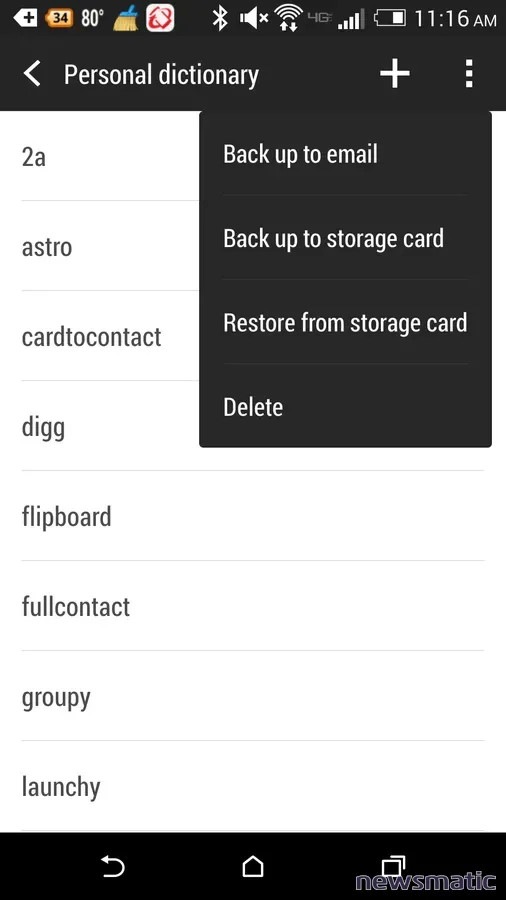
Restaurando el diccionario personal
El proceso de restauración es simplemente cuestión de tocar Restaurar desde la tarjeta de almacenamiento (desde el menú). La restauración encontrará automáticamente el archivo de diccionario y lo añadirá. Es una lástima que otros dispositivos no incluyan la opción de hacer una copia de seguridad/restaurar diccionarios personales. ¡Si tienes un dispositivo HTC... estás de suerte!
Conclusión
Administrar un diccionario personal en Android es una tarea muy sencilla que puede ayudarte a evitar la frustración de tener que agregar palabras constantemente mientras las escribes, o de que Android asuma constantemente que una palabra que necesitas no existe.
¿Qué tan personalizas tus dispositivos Android? ¿Administras un diccionario personal y te quedas ahí, o haces todo lo posible para que el dispositivo sea completamente único para ti? Comparte tu experiencia en el hilo de discusión a continuación.
 Cómo crear un diálogo de progreso transparente en Android
Cómo crear un diálogo de progreso transparente en AndroidEn Newsmatic nos especializamos en tecnología de vanguardia, contamos con los artículos mas novedosos sobre Android, allí encontraras muchos artículos similares a Cómo administrar el diccionario personal en tu dispositivo Android , tenemos lo ultimo en tecnología 2023.

Artículos Relacionados